Продолжительность работы смартфона или планшета напрямую зависит от уровня его заряда. Чтобы быть в курсе остаточного времени работы устройства, вам следует регулярно проверять состояние заряда батареи. В этой статье вы найдете пошаговую инструкцию о том, как проверить заряд батареи на вашем устройстве Android.
Во-первых, чтобы начать проверку заряда батареи, необходимо открыть панель уведомлений, потянув пальцем вниз по экрану сверху или снизу. В верхней части экрана появится панель, где вы сможете увидеть процент заряда, а также различные значки, связанные с батареей.
Затем, нажмите на значок с батареей, чтобы открыть дополнительные настройки. В зависимости от версии Android и производителя вашего устройства, вы можете найти разные опции. Например, некоторые устройства позволяют установить режим "Экономия энергии" или "Ультраэкономия". Эти режимы позволяют продлить жизнь батареи, но ограничивают некоторые функции.
Также вы можете увидеть информацию о времени работы устройства до полной разрядки батареи. Обратите внимание, что время работы может значительно различаться в зависимости от активности на устройстве. Если вы только что подключили устройство к зарядному устройству, время работы может быть достаточно большим. Однако, если устройство находится под нагрузкой или запущено несколько активных приложений, время работы может сократиться.
Теперь вы знаете, как проверить заряд батареи на устройстве Android. Не забывайте своевременно заряжать устройство, чтобы всегда быть онлайн и не пропустить важные звонки и сообщения.
Проверка заряда батареи на Андроиде
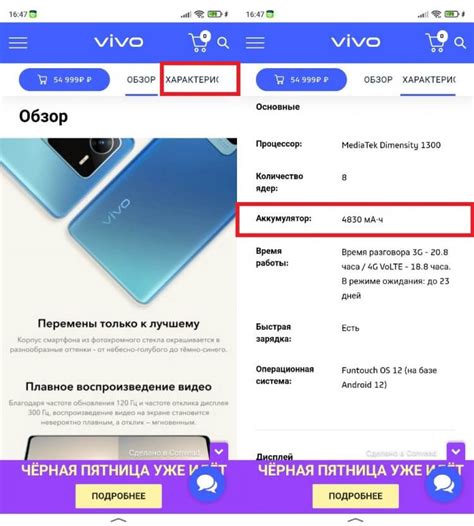
Важно знать состояние заряда батареи своего Андроид-устройства, чтобы иметь представление о том, сколько времени еще можно использовать устройство без подключения к зарядному устройству. Следующая инструкция поможет вам проверить уровень заряда батареи на вашем Андроиде:
- На главном экране устройства, откройте "Настройки".
- Прокрутите вниз и найдите раздел "Батарея".
- Нажмите на раздел "Батарея".
- В этом разделе вы увидите информацию о состоянии батареи, такую как процент заряда и оставшееся время работы в режиме ожидания.
- Чтобы получить более подробную информацию о заряде батареи, можно нажать на кнопку "Использование батареи".
- В разделе "Использование батареи" вы сможете увидеть список приложений, потребляющих больше всего заряда батареи, а также статистику использования батареи на протяжении последних часов или дней.
Таким образом, выполнение этих шагов поможет вам легко и быстро проверить заряд батареи на вашем Андроид-устройстве.
Точная информация о состоянии

Когда вы проверяете заряд батареи на Андроиде, вам может понадобиться более подробная информация о состоянии аккумулятора. Андроид предоставляет несколько параметров, которые могут помочь вам получить точные данные.
Уровень заряда: Это параметр, который показывает текущий процент заряда батареи. Вы можете найти его в настройках телефона или в верхней панели уведомлений.
Время работы: Этот параметр указывает, сколько времени телефон сможет еще работать при текущем уровне заряда. Обратите внимание, что время работы может быть приблизительным и зависеть от интенсивности использования устройства.
Состояние зарядки: Если ваше устройство в данный момент подключено к источнику питания, то можно узнать состояние зарядки. Обычно это показывается значком розетки или указанием "зарядка".
Температура: Этот параметр не только показывает текущую температуру батареи, но и предупреждает о перегреве. Если ваше устройство становится слишком горячим, это может быть признаком проблемы с батареей.
Напряжение: Напряжение батареи является еще одним параметром, который можно увидеть. Он указывает текущее напряжение батареи, которое может помочь определить ее состояние.
Используя эти параметры, вы можете получить более точную информацию о состоянии батареи на Андроиде. Они помогут вам определить, когда нужно заряжать устройство и оценить, насколько хорошо работает ваш аккумулятор.
Важность проверки заряда
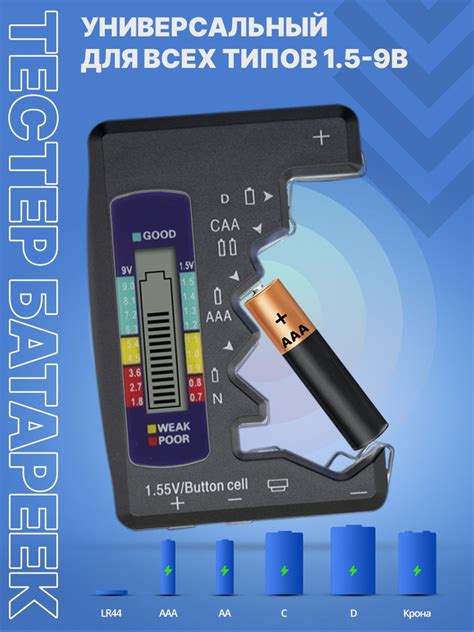
По мере использования устройства, заряд его батареи постепенно снижается. Чтобы быть уверенным, что у вас всегда есть достаточно заряда для своих нужд, важно регулярно проверять уровень заряда. Если батарея почти разряжена, вы можете своевременно зарядить устройство и таким образом избежать неудобств.
Кроме того, проверка заряда батареи помогает распространять энергию более эффективно. Если вы обнаружите, что какое-то приложение или процесс слишком сильно потребляет заряд, вы сможете принять меры, чтобы уменьшить его воздействие на батарею. Например, вы можете закрыть фоновые приложения, которые использовались вами недавно, или уменьшить яркость экрана, чтобы снизить нагрузку на батарею.
Таким образом, проверка заряда батареи на Андроиде является неотъемлемой частью эффективного управления энергопотреблением устройства. Она позволяет планировать использование устройства, избежать непредвиденного выключения и оптимизировать расход энергии.
Пошаговая инструкция:

- Откройте меню настройки на вашем устройстве Android.
- Прокрутите вниз и выберите раздел "Батарея".
- В этом разделе вы увидите информацию о текущем заряде вашей батареи.
- Если вы хотите получить более подробный отчет, нажмите на кнопку "Использование батареи".
- В отчете вы увидите список приложений и процентное соотношение их потребления заряда батареи.
- Чтобы проверить состояние зарядки вашего устройства в реальном времени, перейдите в раздел "Статус" в меню "Батарея".
- Здесь вы найдете информацию о том, сколько времени осталось до полной зарядки, а также о скорости зарядки вашего устройства.
- Вы также можете проверить, какие приложения используют большую часть энергии устройства, перейдя в раздел "Потребление батареи".
- Если вам необходимо максимально продлить время работы вашего устройства на батарее, вы можете воспользоваться режимом энергосбережения или установить приложение для оптимизации энергопотребления.
Следуя этой простой пошаговой инструкции, вы сможете легко проверить заряд батареи на вашем устройстве Android и контролировать его использование.